Być może słyszałeś, jak informatyk w pracy mówił o GPO lub zasadach dotyczących użytkowników. A może chciałbyś wiedzieć, jak lepiej kontrolować swój komputer. W każdym razie Windows 10 Edytor zasad grupy jest narzędziem, którego należy użyć. Dzięki niemu możesz pracować z obiektami zasad grupy (GPO), aby dostosować funkcje komputera i wrażenia użytkownika.
W środowisku sieciowym Edytor zasad grupy służy do konfigurowania wszystkiego, od tego, jakie programy mogą uruchomić do dostosowywania pulpitu. Robi to we współpracy z Active Directory. W przypadku przeciętnego użytkownika systemu Windows 10, który nie ma usługi Active Directory, nadal możemy używać lokalnych obiektów zasad grupy (LGPO) do konfigurowania naszych komputerów.
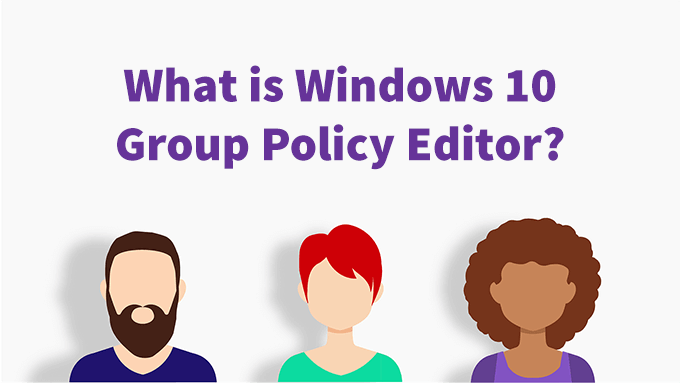
Gdzie mogę znaleźć system Windows 10 Edytor zasad grupy?
Jeśli masz wersję Windows 10 Home, nie masz edytora zasad grupy. Jest dołączony tylko do systemu Windows 10 Pro i Windows 10 Enterprise.
Rzeczywista nazwa programu to gpedit.msc i zazwyczaj znajduje się w C: \ Windows \ System32 \ gpedit.msclub % windir% \ System32 \ gpedit.msc.
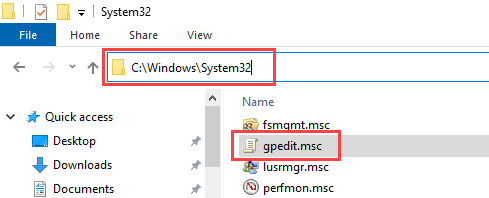
Ale nie musisz otwierać Eksplorator plików, aby znaleźć go za każdym razem, gdy chcesz go użyć. Dostęp do Edytora zasad grupy można uzyskać na kilka sposobów.
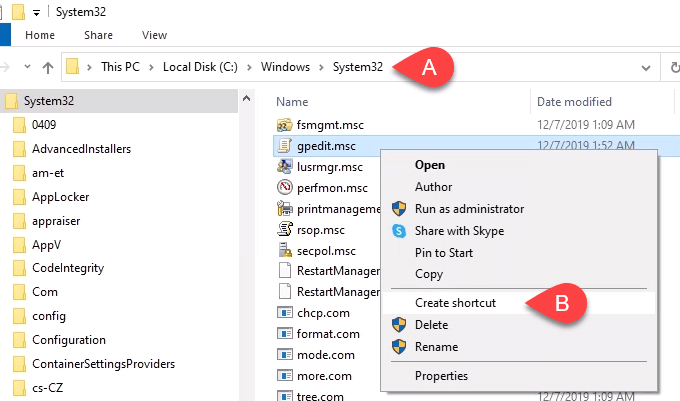
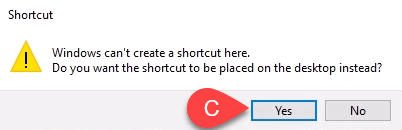
Przewodnik po edytorze zasad grupy w systemie Windows 10
Po otwarciu Edytora zasad grupy zauważysz dwie główne kategorie po lewej stronie okna. Istnieją Konfiguracja komputerai Konfiguracja użytkownika.
In_content_1 all: [300x250] / dfp: [640x360]->Zasady w Konfiguracji komputera będą miały zastosowanie do całego komputera i będą miały wpływ na funkcjonowanie komputera i systemu operacyjnego w ogóle. Te ustawienia nie zmieniają się w zależności od tego, kto jest zalogowany na komputerze.
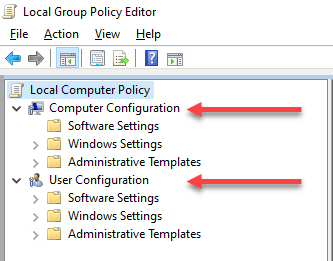
Zasady w Konfiguracji użytkownika dotyczą użytkowników. Zasady konfiguracji użytkownika idealnie nadają się do dostosowywania sposobu korzystania z pulpitu użytkownika. Jeśli zmieniasz tylko lokalne obiekty zasad grupy (LGPO), będzie to miało zastosowanie do wszystkich użytkowników na tym komputerze.
Jeśli dbasz o serwery i stosujesz zasady grupy w Active Directory, ustawienia mogą dotyczyć wszystkich lub niektórych użytkowników. Wszystko zależy od poziomu zastosowanych zasad.
W miarę zagłębiania się w różne sekcje zobaczysz różne obszary dla różnych aplikacji lub usług. Zwróć szczególną uwagę na zawartość sekcji Szablony administracyjne w konfiguracji komputera i użytkownika.
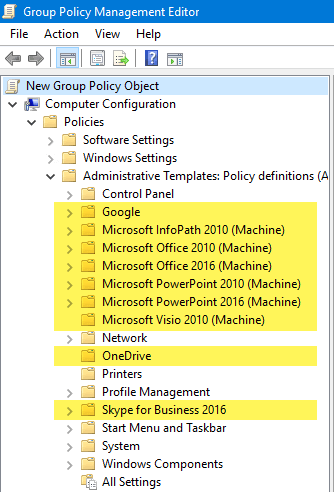
Szablony administracyjne można dodawać do wielu różnych zainstalowanych aplikacji. Na przykład istnieje duży zestaw szablonów administracyjnych dla Microsoft Office, które można dodać do Edytora zasad grupy. Nawet firmy inne niż Microsoft, takie jak Google, Czytnik FoxIt PDF i Dostęp do zdalnego pulpitu LogMeIn udostępniają szablony administracyjne do użytku. Pobieranie i instalowanie ich to trochę skomplikowany proces, ale nie jest to takie trudne.
Jest zbyt wiele zasad, abyśmy mogli je wszystkie przejrzeć i opisać, co mogą zrobić.
Jeśli chcesz zobaczyć wszystkie zasady szablonów administracyjnych dostępne w konfiguracjach komputera lub użytkownika, przejdź do opcji Szablony administracyjne>Wszystkie ustawieniai wybierz ją. W panelu po prawej stronie zobaczysz długą listę możliwych ustawień. Na poniższym obrazku jest 2500 ustawień. Na komputerze lub serwerze może znajdować się więcej.
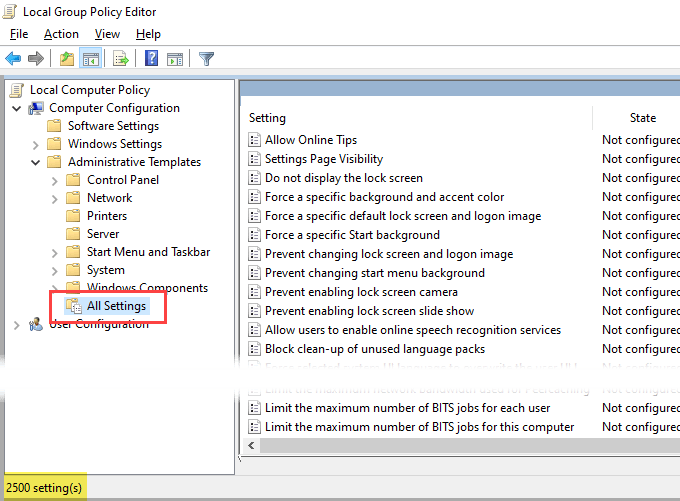
Kiedy to zostało napisane, istniało ponad 4200 zasad natywnych dla systemu Windows. Nie obejmuje to różnych szablonów administracyjnych, które można dodać.
Jeśli chcesz dokładniej poznać wszystkie zasady firmy Microsoft, możesz pobrać Dokumentacja ustawień zasad grupy firmy Microsoft dla systemów Windows i Windows Server.
Co mogę zrobić w systemie Windows 10 Edytor zasad grupy?
Pomyśl o edytorze zasad grupy jak o swoim bezpieczny sposób pracy w rejestrze systemu Windows. Edytor zasad grupy nie pozwoli Ci zmienić wszystkiego, co możesz w rejestrze systemu Windows, ale pozwala zmienić prawiewszystko, co chcesz zmienić w rejestrze systemu Windows.
Zasady bezpieczeństwa to świetne miejsce do rozpoczęcia. Przejdźmy przez ustawienie zasady wyłączającej Wiersz polecenia systemu Windows.
Przy otwartym edytorze zasad grupy:
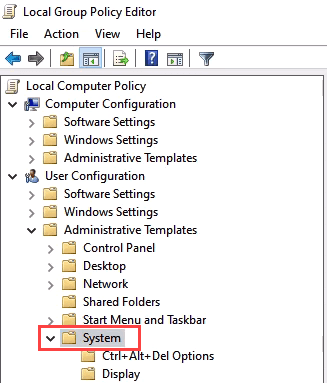
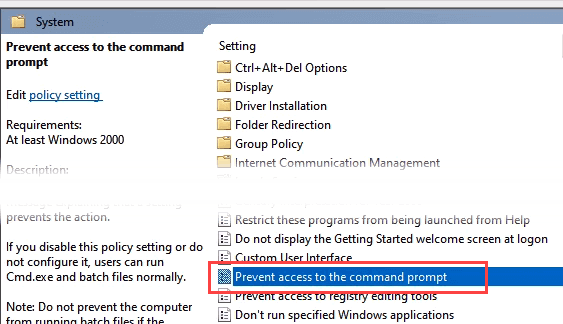
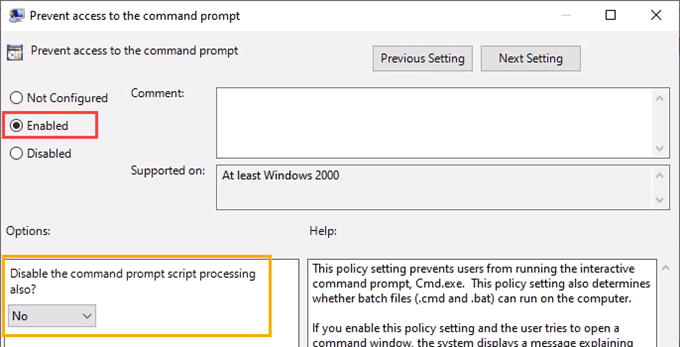
Poświęć chwilę na przeczytanie sekcji Pomoc:, aby w pełni zrozumieć, jakie możliwości daje to ustawienie robić. Jeśli chcesz uruchamiać pliki wsadowe w celu konserwacji systemu, nie włączaj tej opcji.
Gdy jesteś w tym obszarze, sprawdź inne ustawienia, takie jak Blokuj dostęp do narzędzi do edycji rejestrui Uruchamiaj tylko określone aplikacje Windows. To też jest dobre ustawienia bezpieczeństwa.
Jest tak wiele rzeczy, które możesz zrobić, a my mamy dla Ciebie artykuły na temat wielu z nich. Pokażemy Ci najlepszy sposób na wyłączenie Cortany, jak włączyć biometrię, aby funkcja Hello Fingerprint działała i jak ustawić szczegółowe zasady dotyczące haseł dla użytkowników. Wejdź do środka, rozejrzyj się, a będziesz mile zaskoczony, ile możesz kontrolować i dostosowywać swój komputer za pomocą edytora zasad grupy w systemie Windows 10.